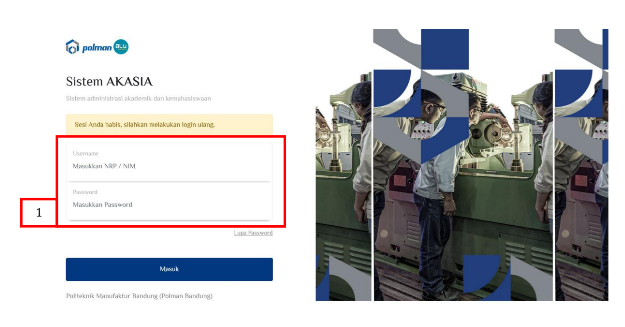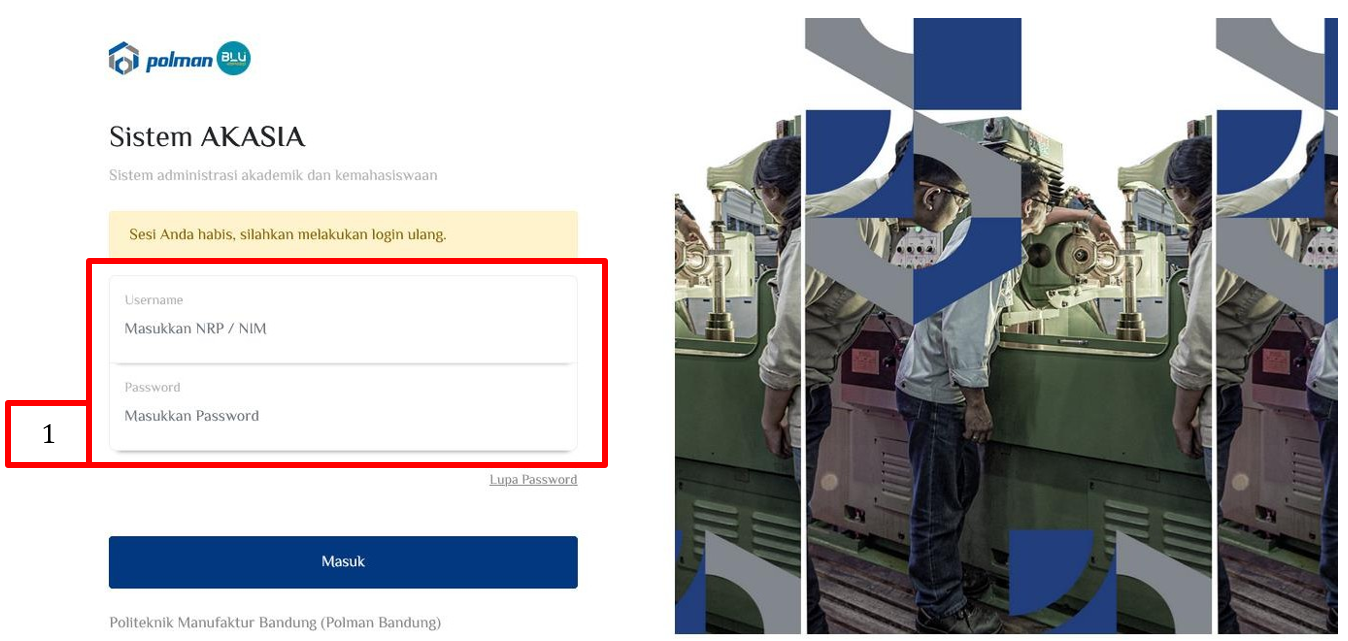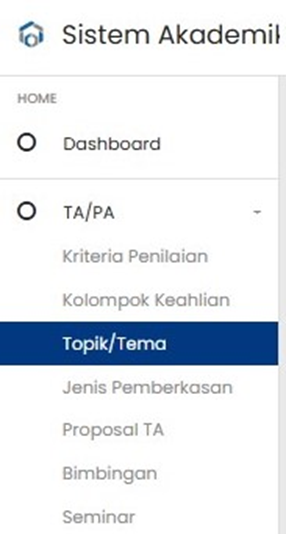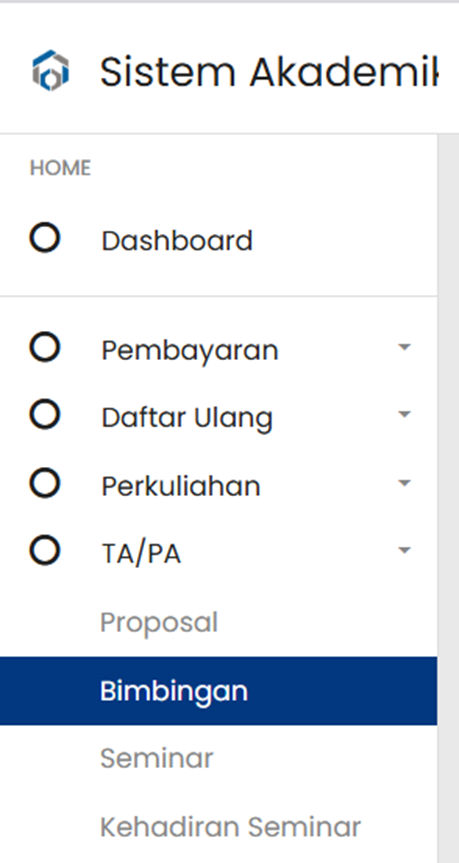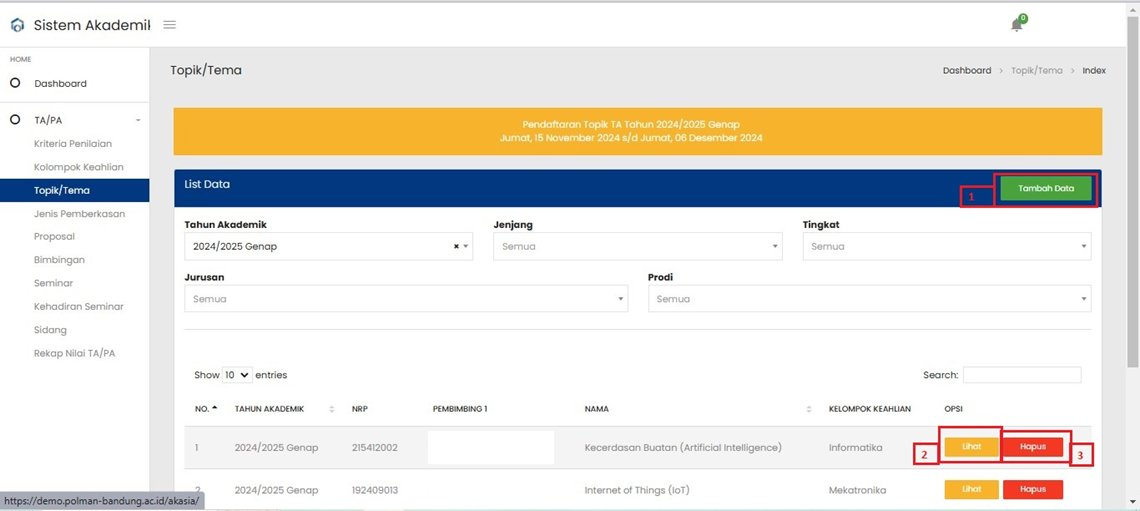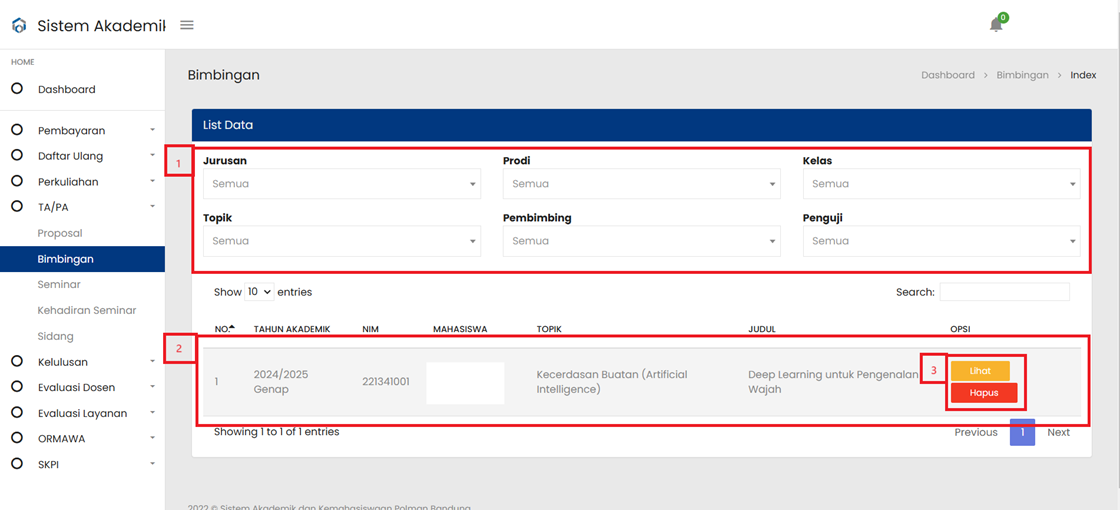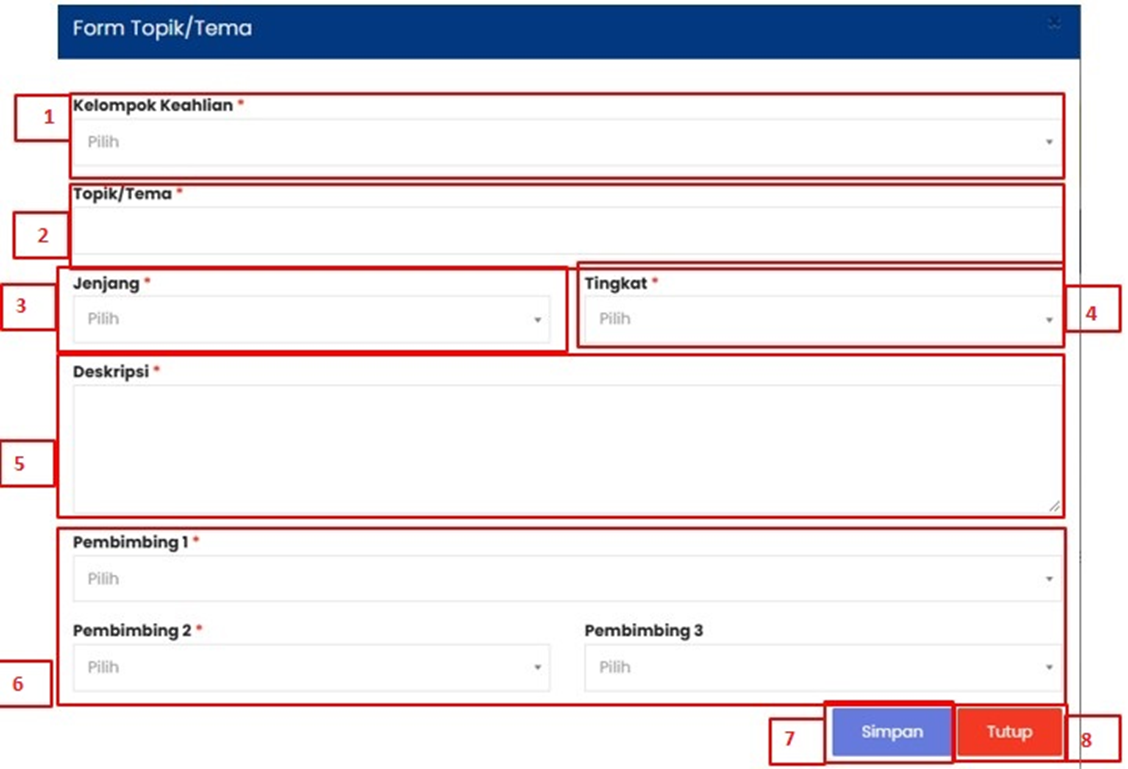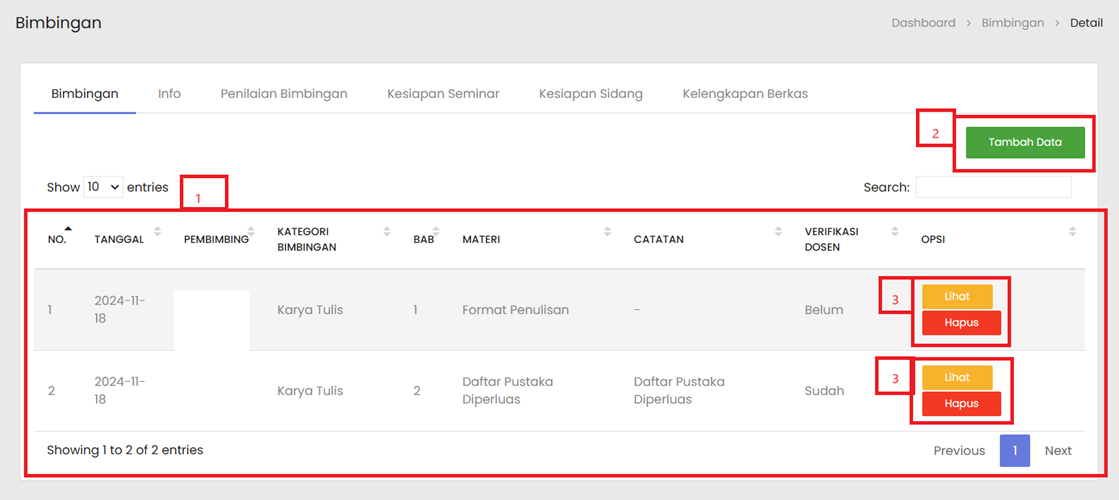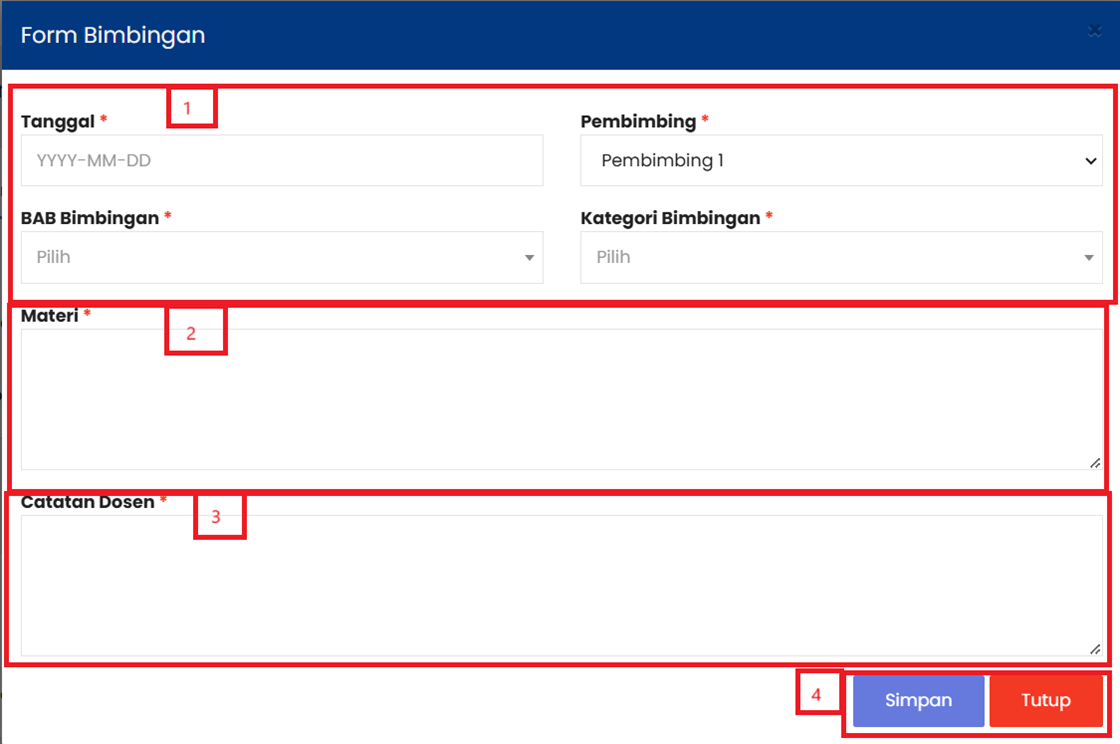Fitur Input Log Bimbingan TA/PA

Panduan Penggunaan Fitur IsiInput TemaLog Bimbingan TA/PA pada Sistem Akademik dan Kemahasiswaan Polman Bandung
1. Akses ke alamat Sistem Akademik dan Kemahasiswaan Polman Bandung
URL : https://akademik.polman-bandung.ac.id
Keterangan :
| No. | Penjelasan |
| 1 |
Lengkapi login dengan menggunakan username dan password seperti berikut: Login : <<Menggunakan Password : <<Menggunakan
Contoh tanggal lahir 4 Maret 2015 maka menjadi 04032015 ** Password tanggal lahir merupakan default sebelum dilakukan perubahan password oleh mahasiswa, apabila sudah dilakukan perubahan maka gunakan password yang sudah dilakukan perubahan.
|
Untuk mengisimelakukan TemaInput Penelitian,Log Bimbingan , Pilih menu TA/PA > Topik/TemaBimbingan
Maka akan muncul tampilan seperti berikut:
Keterangan :
| No. | Penjelasan |
| 1 |
Proposal yang sudah masuk. |
| 2 |
|
| 3 |
Klik
Klik tombol |
2.3. Klik Tombol TambahLihat Datapada proposal yang dikehendaki.
Setelah tombol Tambah DataLihat diklik maka akan muncul tampilan seperti berikut:
Keterangan :
| No. | Penjelasan |
| 1 |
|
| 2 |
|
| 3 |
Klik tombol |
4. Klik Tombol Tambah Data.
Setelah Tombol Tambah Data diklik maka akan muncul tampilan berikut:
Keterangan :
| No. | Penjelasan |
| 1 |
Isikan dengan data yang
|
| 2 |
Isikan dengan Materi Bimbingan |
| 3 |
Isikan dengan Catatan Dosen
|
| 4 |
|
| |
| |
Klik Tombol | |
Klik Tombol |
Periksa5. TabelIsikan Topik/Temadata diLog bawahBimbingan bilalalu Topik/TemaKlik yangSimpan.
Log Bimbingan sudah ada, maka Topik/Tema sudah berhasil dibuat.tersimpan.